- データ復旧
- iOS データリカバリ
- PC / Mac データリカバリ
- ディスク
- Blu-ray プレイヤー
- ファイル転送
- iPhone データ転送
- 修復 & ロック解除
- iOS システム修復
- iPhone ロック解除

AppGeekerの目標は、エンターテインメント、システムの修復、及びデータのより安全かつ効率的な管理など、ユーザーのニーズに合った最適なソリューションを提供することです。
以前に連絡先のバックアップを作成したことがなくても、iPhone で紛失した連絡先は通常復元できます。このガイドに従って、バックアップ ファイルなしで連絡先を復元しましょう。
iPhoneでは、連絡先アプリに必要な数の電話番号を追加できます。保存された情報を使用して、電話をかけたり、友達にテキストメッセージを送ったり、メールを送信したりできます。連絡先は日常生活で非常に重要であるため、iPhoneで連絡先を失った場合、世界全体が手の届かないところにあるように見えます。
このような場合、どうすればバックアップなしでiPhoneに連絡先を復元できますか?まず、連絡先リストをすべて表示できないような誤ったiPhone設定がされていないかどうかを確認します。これは、iPhoneをいじっている最中に間違ったボタンをタップしたときに発生することがあります。しかし、システムのアップグレード、同期、不適切な削除などにより、連絡先が失われる問題が多く発生しています。
さらに悪いことに、人々は通常、連絡先がなくなる前にiPhoneのバックアップを作成することがどれほど重要であるかを認識していません。これは多くのAppleユーザーにとって大きな問題になる可能性があり、バックアップなしでiPhoneの連絡先を復元するための実行可能なアドバイスを探すことは、これまで以上に急務となっています。
それでもパニックにならないでください、まだ全てが終わったわけではありません。自分で問題を解決し、iTunesやiCloudのバックアップ ファイルなしでiPhoneの連絡先を復元する方法はたくさんあります。ここでは、高い成功率を誇り、iOSデータ復元ツール「iOS Data Recovery」を試してみましょう。
このアプリは、どのようなファイルの復元タスクに対しても、iPhoneのメモリをスキャンしてバックアップなしで連絡先を復元する、iCloudから復元する、iTunesバックアップから抽出するの3つのオプションを提供します。iPhoneをコンピュータに接続してディープ スキャンを実行し、削除された連絡先をプレビューして復元するだけで、最終的にはiPhoneのアドレス帳に登録された連絡先にアクセスできるようになります。写真、テキストメッセージ、通話履歴、メモ、その他のファイルタイプなど、復元できるものは他にたくさんあります。
このソフトウェアには、将来iPhoneデータをバックアップしたい場合に非常に役立つバックアップ機能もあります。それでは、iPhoneから消えた連絡先を復元する方法を見てみましょう。
ステップ 1: 「iOS デバイスから復元」モードを選択します
パソコン上でアプリを起動し、任意の適切なモードを選択することができます。「iOSデバイスから復元」モードを選択するだけで、iCloudやiTunesのバックアップなしでiPhoneのストレージから削除した連絡先を検索できます。
次に、iPhoneをパソコンに接続し、認識を待ちます。
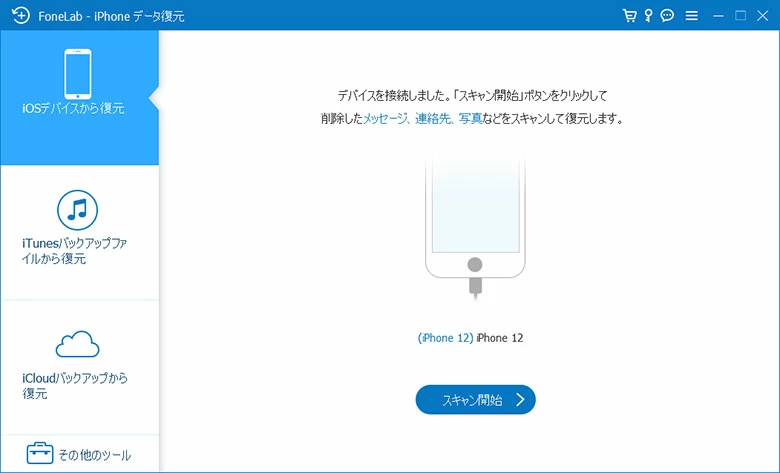
ステップ 2: iPhone をスキャンして、削除された連絡先を検索します
「スキャン開始」を選択して、iPhone 全体のスキャンを開始します。数分後、連絡先を含むすべてのアイテムがウィンドウに分類されて表示されます。
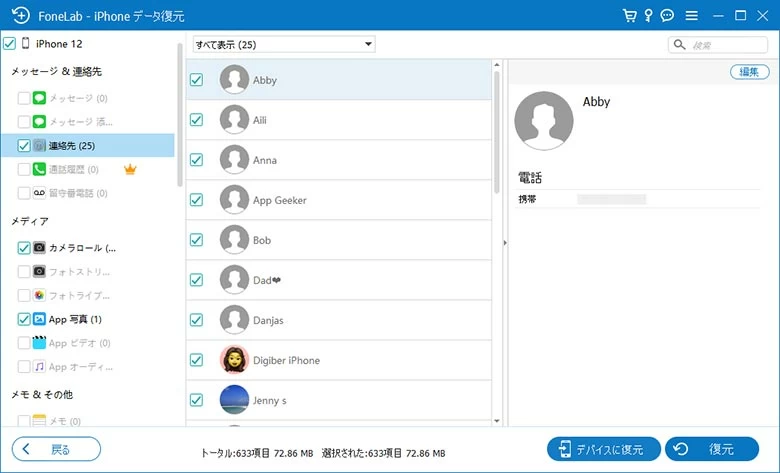
ステップ 3: 削除されたiPhoneの連絡先をプレビューして選択します
特定のカテゴリをクリックすると、すべてのデータの種類の項目をプレビューできます。連絡先カテゴリをクリックすると、中央のエリアに連絡先の詳細が表示されます。
次に、iPhoneから復元したい連絡先を選択します。削除されたすべての連絡先を選択するには、左側のサイドバーの「連絡先」カテゴリの横にチェックマークを付けます。個々の連絡先を選択するには、中央のエリアで各連絡先をチェックします。
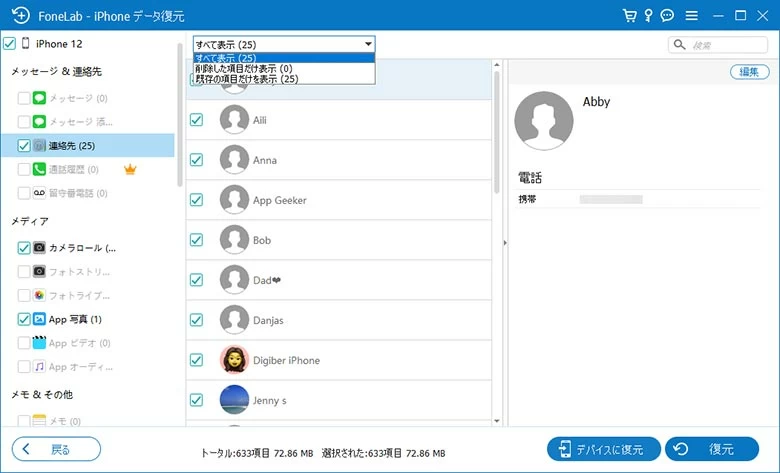
ステップ 4: バックアップなしでiPhoneの連絡先の復元を開始します
最後に、右下隅にある復元ボタンを押します。ダイアログ ボックスが表示されたら、復元した連絡先を保存するパソコン上の場所を選択します。必要に応じて実行してください。
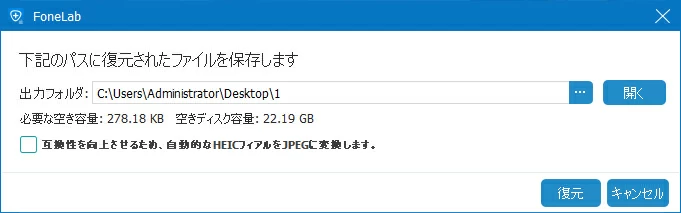
目的のディレクトリを指定したら、再度「復元」ボタンを押してバックアップなしでiPhoneから連絡先を回復します。作成したファイルは、選択したパスに直ちにHTMLまたはCSVファイルとして保存されます。
それでおしまい!これで、デバイスで連絡先を表示して、iPhoneに転送し直すことができます。
iOS Data Recoveryアプリにより、信頼できるiTunesやiCloudのバックアップ ファイルを作成していなくても、iPhoneで連絡先を復元することができます。補足として、デバイス上の連絡先(または他のファイル)の紛失を防ぐ最も良い方法は、定期的にバックアップをとることです。